win11怎么开任务管理器 win11系统如何打开任务管理器
更新时间:2022-03-08 11:27:26作者:xinxin
通常情况,我们在运行win11正式版系统多个程序的时候,难免会遇到程序运行卡死的问题,这时可以通过打开任务管理器来强制结束运行中的进程,不过对于win11系统的任务管理器可能还不知道在哪里,对此win11怎么开任务管理器呢?这里小编就来告诉大家win11系统打开任务管理器操作方法。
具体方法:
方法一
1、按键盘上的”ctrl+shift+esc“组合键,即可打开任务管理器。

2、结果展示。
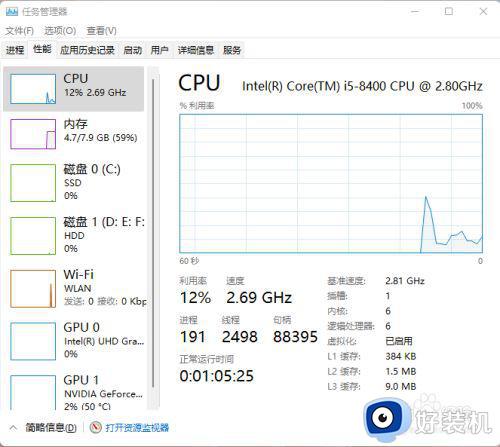
方法二
1、点击任务栏上的【搜索】图标,打开搜索窗口。

2、搜索”任务管理器“,点击【打开】,即可打开任务管理器。
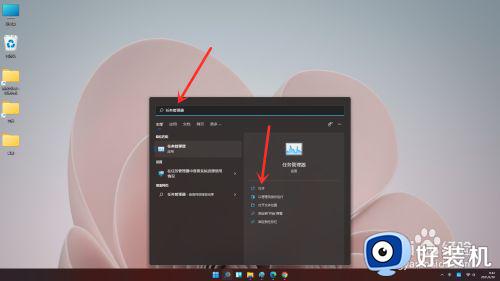
3、结果展示。
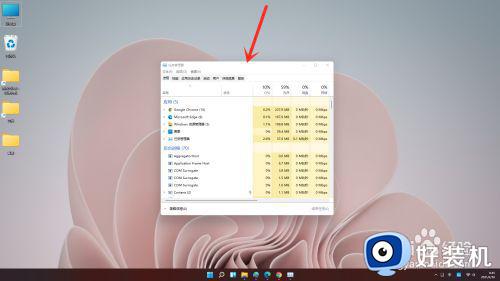
以上就是关于win11系统打开任务管理器操作方法了,还有不清楚的用户就可以参考一下小编的步骤进行操作,希望能够对大家有所帮助。
win11怎么开任务管理器 win11系统如何打开任务管理器相关教程
- win11打开任务管理器的方法 win11怎么打开任务管理器
- win11怎么调出任务管理器 win11系统如何打开任务管理器
- win11任务管理器怎么开 win11任务管理器的打开方法
- win11右键任务栏任务管理器不见了怎么回事 win11右键任务栏任务管理器没有了如何解决
- win11怎么开任务管理器 win11快速打开任务管理器的四种方法
- win11右键没有任务管理器怎么办 win11右键任务栏任务管理器不见了如何处理
- win11怎么查看任务管理器 win11的任务管理器在哪里打开
- windows11进程管理器怎么打开 win11电脑的任务管理器如何打开
- win11开任务管理器快捷键是哪个 win11快速调出任务管理器的方法
- win11怎么打开任务管理器 win11如何查看任务管理器
- win11管理员权限在哪打开 win11管理员权限的获得方法
- windows11怎么设置成win10界面 win11改成win10界面的方法
- windows11怎么设置密码锁屏 win11锁屏后需要输入密码如何设置
- windows11怎么删除用户 windows11如何删除账户
- windows11怎么删除应用程序?win11如何删除软件
- windows11怎么强制删除文件 windows11如何强制删除文件
win11教程推荐
- 1 win11自动禁用输入法怎么办 win11已禁用输入法解决方法
- 2 win11自动开关机在哪里设置 win11计算机定时开关机设置方法
- 3 win11怎么隐藏输入法状态栏 win11如何隐藏输入法图标
- 4 windows11怎么改中文 windows11如何设置中文
- 5 win11重置未进行任何更改怎么办 win11重置提示未进行任何更改解决方法
- 6 win11桌面改win10风格设置方法 win11布局怎么改成win10风格
- 7 win11怎么跳过添加微软账户 win11新系统如何跳过添加账户
- 8 windows11许可证即将过期怎么激活 win11你的Windows许可证即将过期如何解决
- 9 win11怎么设置息屏不断网 win11电脑休眠如何不关掉网络
- 10 win11装安卓子系统详细教程 win11安卓子系统怎么安装
